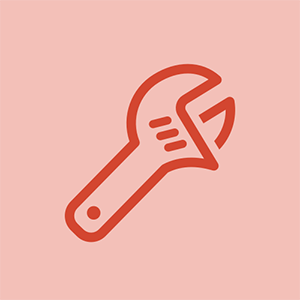Kağıt Hizalanmamış
Yazdırılan metin veya görüntü eğik.
Kağıt Düzgün Takılmamış
Eklenen tüm boş sayfaları tek tip ve düz bir sırada istiflediğinizden emin olun.
Kağıt, durma noktasına gelene kadar dikkatlice beslemeye itilmelidir.
Yüklenen Farklı Kağıt Türleri
Yalnızca tek bir tür ve boyutta kağıt yüklendiğinden emin olun.
Yalnızca bir tür ve boyut olduğunu kontrol etmek için kağıdı çıkarın ve üst üste koyun, böylece herhangi bir parçanın dışarı çıkıp çıkmadığına bakın.
galaxy tab e açılmayacak
Yazdırılan Metin veya Görüntü Eğik
Yazıcıyı kapatın.
Yazıcı tekrar açıldığında, yeniden hizalama sayfası yazdırılacaktır.
Yazıcıyı hizalamak için yazıcının talimatlarını izleyin.
Bu işe yaramazsa, HP All-in One aygıtının çarpık tolerans dahilinde olup olmadığını kontrol etmek için genişletilmiş bir kendi kendine test raporu yazdırın.
Kapsamlı bir kendi kendine test raporunun nasıl yazdırılacağına ve çarpık tolerans dahilinde olup olmadığına ilişkin net talimatlar ve bir video için, buraya tıklayın .
Kağıt Silindirleri Kirlidir
Kağıt tepsisi düzeneğindeki tüm kağıtları çıkarın.
Arka erişim kapağını açın.
Kağıt besleme silindirlerini temizlemek için temiz ve nemli bir bez kullanın.
* Uyarı * Varsa saf su kullanın. Damıtılmış suyunuz yoksa musluk suyu işe yarayacaktır. Alkol veya alkol içeren temizlik maddeleri kullanmayın.
* Not * Silindirleri döndürmek için yeşil 'Devam' düğmesine basabilirsiniz.
Arka kapağı kapatın ve yazıcıyı yükleyin.
Tüm bu adımlar işe yaramazsa, kağıt silindirlerinizin motorunu değiştirmeniz gerekebilir. Görmek İşte kağıt silindiri motoru Kurulum Kılavuzu için.
Kağıt Sıkışmaya Devam Ediyor
Her yazdırmaya veya kopyalamaya çalıştığınızda kağıt sıkışıyor
Kağıt Düzgün Takılmamış
Eklenen tüm boş sayfaları tek tip ve düz bir sırada istiflediğinizden emin olun.
Kağıt, durma noktasına gelene kadar dikkatlice beslemeye itilmelidir.
Çok Fazla Sayfa Eklendi
Yazıcı beslemenize çok fazla boş sayfa eklemiş olabilirsiniz.
Sayfaları çıkarın ve yalnızca birkaç sayfa ekleyerek yazdırmayı deneyin.
Yazıcı Tarafından Desteklenmeyen Kağıt
Beslemeye yırtık veya katlanmış kağıt koymayın.
Zımba veya ataç takılı hiçbir sayfayı beslemenin içine yerleştirmeyin.
Kullandığınız kağıt türünün yazıcı için doğru olduğundan emin olmak için HP belgelerinizi kontrol edin.
Silindirlerde Kalan Kağıt Hurdaları veya Enkaz
Yazıcınızda sıkışmış tüm dağınık kağıt parçalarını veya nesneleri dikkatlice temizleyin.
Artıkların nasıl kaldırılacağına dair net talimatlar için, buraya tıklayın
hp 15 dizüstü bilgisayar nasıl açılır
Kağıt Silindiri Motoru Bozuk
Kağıt silindirleriniz için motoru değiştirmeniz gerekebilir. Kağıt silindirlerinizi nasıl değiştireceğinizle ilgili net talimatlar için, İşte .
Yazıcı Taramıyor veya Kopyalamıyor
Yazıcıda 'Tara' veya 'Kopyala' tuşuna basmak sonuç vermiyor veya yazıcı kabul edilebilir baskılar ve taramalar üretmiyor.
Yazıcı Açılmamış veya Açılmamış
Yazıcının fişi takılı veya açık olmayabilir.
Ürünle birlikte verilen kabloyu kullanarak yazıcıyı uygun bir duvar prizine takın.
Ön panel yanana kadar güç düğmesine basın.
Yazıcı Kopyalama veya Tarama Modunda Değil
Yazıcının bir kopyalama veya tarama yapmadan önce uygun modda olması gerekir.
Yazıcıyı kapatıp tekrar açın.
Ön paneldeki uygun düğmeye basarak 'kopyalama' veya 'tarama' modunu seçin.
Yazıcı Bir Bilgisayara Bağlı Değil
Bir görüntüyü taramak için, yazıcının bir bilgisayara bağlı olması gerekir.
Bir USB kablosu kullanarak yazıcıyı bilgisayara bağlayın.
Yazıcıda Kağıt Bitti
Bir görüntüyü kopyalamak için, yazıcının kağıt tepsisinde kağıt olması gerekir.
Yazıcıda kağıt bittiyse, boş kağıt tepsisine küçük bir yaprak yığını yerleştirin ve kağıdı düzgün hizalamak için şeritleri ayarlayın.
Yazıcı Camı Örtülü
Kaliteli bir baskı veya tarama, temiz ve gölgelenmemiş bir tarama tepsisi gerektirir.
Yazıcının üst kapağını açın ve cam ekranın temiz olduğundan emin olun. Ayrıca ekranda yabancı cisim veya fazladan kağıt olmadığından emin olun.
Taranacak veya kopyalanacak öğeyi değiştirin ve 'tara' veya 'yazdır' a basın.
Yazıcı Camı Kırık veya Kalıcı Olarak Örtülü
Camı temizlemek mümkün değilse veya cam çatlamış veya çizilmişse değiştirilmesi gerekecektir.
Bu parçayı değiştirmek için bir kılavuz bulunabilir İşte
Tarama Işığı Bozuk
Öğeyi taramak için kullanılan ışığın bozuk olması mümkündür.
Bu parçayı değiştirmek için bir kılavuz bulunabilir İşte .
Kötü Baskı Kalitesi
Baskı çizgili, kirli, soluk, eksik renkler veya başka şekilde kabul edilemez.
Yanlış Takılmış Kağıt
Fotoğraf kağıdı kullanıyorsanız, baskı yüzünün (genellikle parlak veya daha pürüzsüz) baskı tepsisinde aşağı baktığından emin olun.
* Not * Kağıdın kırışmamış ve kontaminantlar içermediğinden emin olun.
kulaklık jakı nasıl düzeltilir
Yanlış Kağıt
Leke, gerektiği kadar emici olmayan kağıtlardan kaynaklanabilir.
Yazıcı, 3 ila 8,5 inç genişliğinde ve 4 ila 30 inç uzunluğundaki kağıt boyutlarını destekler.
Farklı bir kağıt türünü test etmeyi deneyin.
* Not * Metin belgeleri için, üretici 'ColorLok teknolojisine sahip düz kağıt' önermektedir. Fotoğraflar için kendi 'Gelişmiş Fotoğraf Kağıdını' tavsiye ediyorlar.
Yanlış Baskı Ayarları
Bilgisayarınızda, yazdırmak için kullandığınız programın 'yazıcı özellikleri' sekmesine gidin. Kağıt boyutu ve türünün kağıdınıza olabildiğince yakın olmasını sağlayın ve baskı kalitesi ayarlarını artırmayı deneyin.
Yazıcı Aşırı Isındı
Üretici, yazıcıyı yaklaşık 40 dakika 'dinlenmek' için açık, ancak devre dışı bırakmanızı önerir. Bu daha kaliteli baskılar verebilir.
Kartuşlardaki Kirleticiler
Metindeki lekeler veya 'iz işaretleri' kirli kartuşlardan kaynaklanabilir.
Yazıcının HP Çözüm Merkezi'ndeki otomatik kartuş temizleme işlevini kullanın. Bu işlevi bulmayla ilgili adım adım talimatlar için bkz: Kartuş Temizleme Aracı .
Otomatik temizleme sorunu çözmediyse, açıklandığı gibi mürekkep püskürtme uçlarının etrafındaki alanı manuel olarak temizleyin. İşte .
Düşük Mürekkep veya Kusurlu Kartuş (lar)
Düşük mürekkep soluk sonuçlara neden olabilir.
Ayrıca, hasar görmüş veya kusurlu bir mürekkep kartuşunuz da olabilir.
Mürekkep kartuşlarını kontrol etmek ve değiştirmek için bkz. Mürekkep Kartuşu Kurulum Kılavuzu .
Yazıcı Bilgisayara Bağlanmıyor
Yazıcı bilgisayara bağlanmayacak.
Yazıcı Açılmamış veya Açılmamış
Yazıcının fişi takılı veya açık olmayabilir.
Ürünle birlikte verilen kabloyu kullanarak yazıcıyı uygun bir duvar prizine takın.
Ön panel yanana kadar güç düğmesine basın.
Yazıcı Veri Kablosu Bağlı Değil veya Hatalı
Yazıcıdan bilgisayara giden veri kablosu çıkmış veya arızalı olabilir.
USB veri kablosunun yazıcının arkasına ve bilgisayarınızda çalışan bir USB bağlantı noktasına doğru şekilde bağlandığından emin olun. Kablonun her iki ucu da doğru şekilde takılmasına rağmen yazıcı hala bağlı değilse, benzer bir USB Standart A - USB Standart B kablosu bulun ve yeniden test edin.
Yazıcı Sürücüleri Bilgisayara Düzgün Yüklenmemiş
Bilgisayar, yazıcıdan veri göndermek veya almak için doğru şekilde kurulmamış. Yazıcı sürücüsü, bilgisayar ve yazıcının iletişim kurmasını sağlayan bir yazılım parçasıdır.
Normal çalışma altında, sürücü otomatik olarak yüklenecektir. Ancak, sürücünün yeni bir sürümünü yüklemek için, HP'nin web sitesini ziyaret edin ve sürücünüz için sürücüyü indirin. HP Deskjet f4480 .
Anakart Arızalı
Yazıcınızın ana kartını değiştirmeniz veya ona bağlı kabloların doğru şekilde takılıp takılmadığını kontrol etmeniz gerekebilir. Bunu yapmak için, anakart kurulum kılavuzu .